随着技术的不断进步,操作系统也在不断更新换代,新win7系统作为一个性能稳定、使用友好的操作系统备受用户喜爱。然而,对于一些不太熟悉安装操作系统的用户来说,win7系统的安装过程可能会带来一些困惑。本文将详细介绍win7系统的安装步骤,以便读者能够轻松上手。
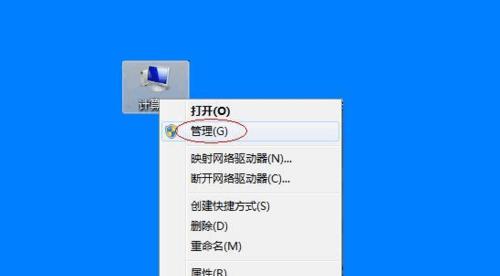
准备工作
在开始安装win7系统之前,我们需要做一些准备工作。确保你拥有一个有效的win7系统安装光盘或USB启动盘,并确保光盘或U盘没有损坏。备份你重要的文件和数据,以防止安装过程中出现意外情况导致数据丢失。检查你的计算机硬件是否满足win7系统的最低配置要求,包括处理器、内存、硬盘空间等。
设置BIOS
在开始安装win7系统之前,我们需要进入计算机的BIOS界面,将启动顺序设置为从光盘或USB启动盘启动。具体操作方法因电脑品牌和型号而异,请参考相关说明书或上网搜索。

插入光盘或插入U盘
在将计算机启动顺序设置为从光盘或USB启动盘启动后,我们需要将win7系统安装光盘或USB启动盘插入计算机相应的接口上。
重启电脑
完成前面的准备工作后,我们可以点击电脑重新启动按钮或者按下电源按钮将电脑关机,并重新启动计算机。此时计算机将会从我们设置的光盘或USB启动盘中启动。
选择安装语言和区域设置
在计算机重新启动并从光盘或USB启动盘中启动后,我们会看到一个界面,在这个界面上需要选择安装语言和区域设置。根据自己的需要选择相应的设置,并点击“下一步”按钮。

点击“安装现在”
在选择完安装语言和区域设置后,我们需要点击“安装现在”按钮,以开始win7系统的安装过程。请耐心等待,系统会自动进行后续操作。
阅读并接受许可协议
在安装过程中,我们会看到win7系统的许可协议。为了继续安装,请仔细阅读该许可协议,并勾选“我接受许可协议”选项。
选择安装类型
在接受许可协议后,我们需要选择安装类型。通常情况下,我们选择“自定义(高级)”选项,以便能够对磁盘分区进行设置。
设置磁盘分区
在选择了“自定义(高级)”选项后,我们需要设置磁盘分区。可以选择将整个硬盘作为win7系统安装的目标,也可以根据自己的需要进行分区设置。
等待系统安装
在完成磁盘分区设置后,我们需要耐心等待系统进行安装。这个过程可能会花费一些时间,请不要中途关闭电脑或进行其他操作。
设置用户名和计算机名
在系统安装完成后,我们需要设置用户名和计算机名。请根据自己的需求进行设置,并点击“下一步”。
输入密码和密码提示
为了保护你的系统安全,我们需要设置一个密码,并输入一个密码提示。请注意,密码应该设置为复杂且容易记住。
选择网络位置
在设置密码和密码提示后,我们需要选择网络位置。根据自己的需求选择“家庭”、“工作”或“公用”网络位置,并点击“下一步”。
等待系统配置
在选择网络位置后,系统会进行一些配置操作。这个过程可能需要一些时间,请耐心等待。
完成安装并重启计算机
当系统完成配置后,我们会收到安装完成的消息。此时,我们可以点击“完成”按钮,并重新启动计算机,这样就成功完成了win7系统的安装。
结尾通过本文的详细介绍,相信读者已经对win7系统的安装过程有了全面的了解。遵循上述步骤,你将能够轻松安装win7系统,并快速上手使用。祝你安装成功,愉快地享受win7系统带来的便利和乐趣!

















